- Funkcja automatycznej aktualizacji systemu Windows 10 spowalnia działanie Internetu, ponieważ firma Microsoft wykorzystuje komputery swoich użytkowników do udostępniania aktualizacji innym użytkownikom.
- Możesz tymczasowo zwiększyć przepustowość, wykonując kilka prostych kroków z tego artykułu.
- Aby zapoznać się z pomocnymi samouczkami technicznymi oraz różnymi wskazówkami i poradami, zajrzyj do naszego Sekcja z instrukcjami.
- Sprawdź naszeKoncentrator sieci więcej świetnych przewodników i innych narzędzi sieciowych.

To oprogramowanie naprawi typowe błędy komputera, ochroni Cię przed utratą plików, złośliwym oprogramowaniem, awarią sprzętu i zoptymalizuje komputer pod kątem maksymalnej wydajności. Napraw problemy z komputerem i usuń wirusy teraz w 3 prostych krokach:
- Pobierz narzędzie do naprawy komputera Restoro który jest dostarczany z opatentowanymi technologiami (dostępny patent tutaj).
- Kliknij Rozpocznij skanowanie aby znaleźć problemy z systemem Windows, które mogą powodować problemy z komputerem.
- Kliknij Naprawić wszystko naprawić problemy mające wpływ na bezpieczeństwo i wydajność komputera
- Restoro zostało pobrane przez 0 czytelników w tym miesiącu.
Wszyscy użytkownicy byli ofiarami niska prędkość Internetu w systemie Windows 10 i pomimo rozwiązywania problemów z routerem, problem nie został rozwiązany.
Windows 10 używał trochę danych na komputerach sieciowych, ponieważ używał systemu peer-to-peer, aby dostarczać aktualizacje w znacznie szybszy sposób.
Oznacza to, że część pasmo jest realizowany przez system aktualizacji P2P. Dlatego, aby zwiększyć prędkość Internetu w systemie Windows 10, użytkownicy muszą wprowadzić pewne zmiany w ustawieniach.
Poniższe metody będą działać zarówno w systemie Windows 10 Home, jak i Windows 10 Pro.
Jak mogę zwiększyć przepustowość w systemie Windows 10?
1. Wyłącz dostarczanie aktualizacji
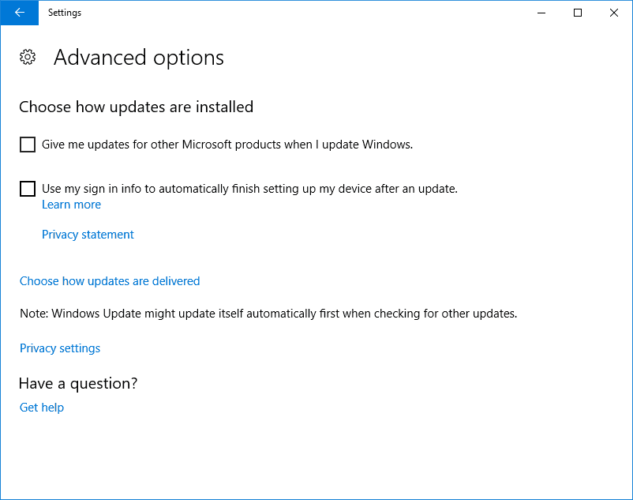
- Udaj się do Ustawienia.
- Iść do Aktualizacja & Bezpieczeństwo.
- Wybierz Zaawansowane opcje.
- Wybierać Dostawa aktualizacji.
- Wyłączyć przełącznik.
Twój laptop będzie wykorzystywał przepustowość do dostarczania Aktualizacje systemu Windows 10 innym użytkownikom w sieci. Opcja dostarczania aktualizacji jest domyślnie włączona we wszystkich wersjach systemu Windows 10.
2. Mierz wykorzystanie przepustowości za pomocą PRTG Monitor sieci

Zanim zaczniesz zwiększać prędkość pobierania, powinieneś najpierw sprawdzić połączenie pod kątem dostępnej przepustowości. Dzięki temu dowiesz się, co obiecuje Ci Twój dostawca Internetu i co dotrze do Twojego domu.
Dzięki wszechstronnemu i wydajnemu oprogramowaniu Monitor sieci PRTG z Paessler możesz na przykład monitorować dostępność urządzeń, mierzyć wykorzystanie przepustowości lub analizować strumień danych.
To świetne narzędzie pozwala monitorować, gdzie w sieć jest wąskie gardło, więc możesz rozwiązać problemy i wolny w górę pasmo. Odczytuje również dane o ruchu z routera i wyświetla wyniki w intuicyjnym interfejsie internetowym.

Monitor sieci PRTG
Pozbądź się problemów z przepustowością i monitoruj wszystkie działania w swojej sieci za pomocą PRTG Network Monitor.
Odwiedź stronę
3. Edytuj ustawienie o nazwie Limit zastrzeżonych ustawień przepustowości
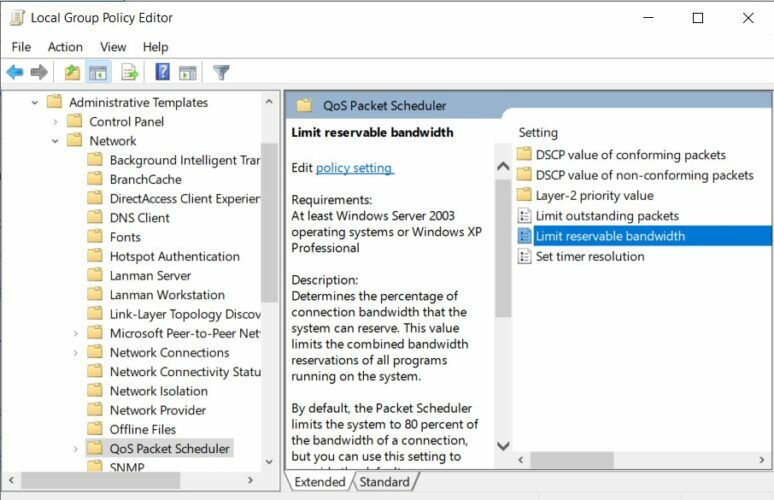
- wciśnij Klawisz Windows + R.
- Rodzaj gpedit.msc w Uruchom polecenie pudełko.
- Otworzyć Edytor lokalnych zasad grupy.
- Udaj się do konfiguracja komputera.
- Iść do Szablony administracyjne.
- Kliknij dwukrotnie Sieć.
- Wybierz QoS Harmonogram pakietów.
- Wybierać Ogranicz przepustowość do rezerwacji i otwórz ustawienia.
- Kliknij na Włączone i ustaw przepustowość na niższą wartość procentową.
System Windows rezerwuje pewną przepustowość dla swojej jakości usług, która obejmuje aktualizację systemu Windows i inne programy, które stale wysyłają informacje zwrotne.
Należy jednak pamiętać, że przydzielenie zerowej przepustowości do QoS może zakłócić proces aktualizacji i ostatecznie zagrozić bezpieczeństwu.
Szukasz najlepszych monitorów przepustowości dla systemu Windows 10? Oto nasze najlepsze typy.
4. Opróżnij DNS i wyczyść pliki tymczasowe
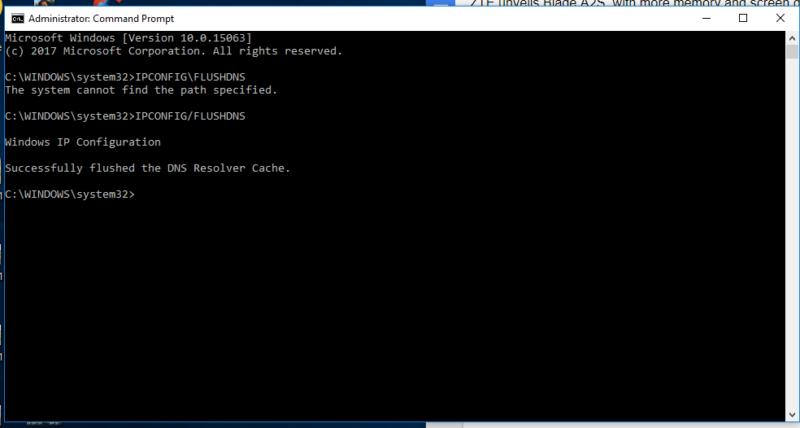
- wciśnij Wygraj klawisz + X otworzyć Wiersz polecenia.
- Wybierz Wiersz polecenia (administrator).
- Rodzaj KONFIG IP/FLUSHDNS i naciśnij Wchodzić.
- Zamknij Wiersz Poleceń i wróć do pulpitu.
- naciśnij Windows+R i otwarte Biegać.
- Rodzaj %TEMP% i naciśnij Wchodzić.
- Wybierzcała zawartość i kliknij prawym przyciskiem myszy, aby usuń pliki tymczasowe.
Jeśli masz więcej pytań lub sugestii, nie wahaj się sięgnąć do sekcji komentarzy poniżej.
 Nadal masz problemy?Napraw je za pomocą tego narzędzia:
Nadal masz problemy?Napraw je za pomocą tego narzędzia:
- Pobierz to narzędzie do naprawy komputera ocenione jako świetne na TrustPilot.com (pobieranie rozpoczyna się na tej stronie).
- Kliknij Rozpocznij skanowanie aby znaleźć problemy z systemem Windows, które mogą powodować problemy z komputerem.
- Kliknij Naprawić wszystko rozwiązać problemy z opatentowanymi technologiami (Ekskluzywny rabat dla naszych czytelników).
Restoro zostało pobrane przez 0 czytelników w tym miesiącu.


